- Mixampで何ができるんだろう?
- 持っている人はどういう風に使っているんだろう?
- Mixampあったほうがいいの?
私も最初のころはASTRO MixAmp(アストロ ミックスアンプ)で何ができるかわからず、必要性を感じていませんでした。
ブログやYoutubeで調べていましたが、いまいち効果がわからないですよね。
そこで、私がMixAmpを購入していろいろ試してみました。
イコライザー切り替え、ボイスチャットとゲーム音のバランス調整があまりにも手軽で便利なことに驚き!
また、イコライザーを使って足音や銃声など、特定の音が大きく聞こえるようにできるので、FPSをプレイしているかたは導入をして損はありません。
私はよくFPSゲームで遊んでいますが、今ではMixAmpが手放せなくなってしまいました。
- FPSで足音を聞こえやすくしたり、低音を強くしたりできるのでゲームを有利に進められる。
- ゲームを中断せず、素早くボリューム調整ができる。
- ゲームを中断することなくチャットボリュームの調整ができる。
- Dolbyサラウンドはゲームに限らず、音楽や動画でも臨場感のある音で楽しめます。
- PS4/PS5でMixAmpを使いながら、スマホをつなげてDiscordチャットをすることができる。
- ゲーム音やチャットボイスなど、全ての音声を出力できます(ストリーム出力)。
- MixAmp同士を直接接続して、チーム内チャットをする事ができます(デイジーチェイン)
この記事では、どのようなかたへおすすめか、なぜMixAmpが手放せなくなったのかを解説していきます。
MixAmpはこんな人におすすめ
- FPSなど競技性の高いゲームをしていて、足音など特定の音を聞きやすくしたい。
- 頻繁にボリューム調整する。
- ボイスチャットとゲーム音のバランス調整を簡単にしたい。
- プロゲーマーが使っているイコライザー設定を使ってみたい。
- 今持っている「有線」のヘッドセットやイヤホンを有効活用されたい。
 ナオ
ナオ1~5のどれかにあてはまるかたにはAstro MixAmpをおすすめします!
MixAmpが便利なところ
MixAmpはイコライザー調整の他に、ボリューム調整やDolby Digitalサラウンドが使えます。
MixAmpは全ての機能が便利で使いやすく、操作も簡単。
それぞれの機能を紹介していきます。
ゲーム音とチャットのバランス調整が超簡単

ゲームボリュームとボイスチャットの音声バランスをダイヤル操作で変えられます。
ダイヤルが大きいので、急なボリューム調整でも操作ミスをする事が無く、素早く調整する事ができます。
- バランス調整ダイアルを時計まわりに回していくと、ボイスチャット音声が大きくなります。
- バランス調整 ダイアル を反時計回りに回していくと、ゲーム音が大きくなります。
 ナオ
ナオPSやPCのボリューム調整をすることなく、素早くボリューム調整できるようになるので、とても便利ですよ!
イコライザー設定を4つ登録できる

ゲームや動画用に好みの設定を保存しておいて、ボタン操作で切り替えながら使えます。
FPS用、RPG用、アクション用、映画用など、設定を保存しておくことで簡単に音質変更ができます。
 ナオ
ナオ最初に入っているイコライザー設定のままでも使うことができますが、自分にあったプリセットを登録することをおすすめします。
インターネット上には世界で使われている有名なイコライザーや、Youtuberさんが公開しているイコライザー設定があります。自分で設定が難しいと感じる人は、公開されている設定をコピーして使ってみてください。

 ナオ
ナオPCの専用ソフト(COMMAND CENTER)で調整したイコライザー設定はMixAmp本体に保存する事ができ、保存した設定はPSでも使う事ができます。
PSでもPCでもDolby Digitalサラウンド機能が使える

MixAmpには、Dolby Digitalサラウンド機能があります。
ゲームに限らずYoutubeや動画でもDolby Digitalサラウンドで音を聞くことができます。
MixAmp本体がDolby Digitalサラウンドの処理を行うので、PCでもPSでもDolbyサラウンド機能が使えます。
FPSゲームでサラウンドを使うと、音の位置がわかりにくくなります。FPSゲームにサラウンドは必要か?をまとめた記事もごらんください。
記事リンク:FPSにバーチャルサラウンドは必要か?
有線であれば、どのヘッドセットやイヤホンでも組み合わせられる
A40TRとMixAmpがセットで販売されていますが、必ずしもA40 TRヘッドセットを使う必要はありません。
どんなヘッドホンやヘッドセット、イヤホンでも3.5mmプラグであれば使う事ができます。

ゲーミングヘッドセットは、基本4極プラグになっている物がほとんど。別で必要な物はありません。
延長コードを使用される場合は、4極プラグの延長コードか確認をしておきましょう。
ロジクール GPROX ヘッドセット(G-PHS-003)とMixAmpは相性がいいです。

ゲーム内に実装されているチャットはバランス調整できない
ゲーム内の設定にチャットボイスの音量調整があれば、そちらを使うことになります。
MixAmpのバランス調整を使う場合、DiscroeやPSのパーティーなど、別のチャットアプリを使いましょう。
PSでDiscordを使う方法をまとめていますので、参考にしてください。
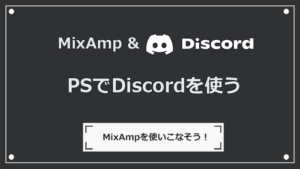
MixAmpのイコライザー設定がわからない人はこれを入れといて

MixAmpはイコライザー設定を自分で作る事ができます。
いきなりゲームや自分にあったイコライザーを作るのは難しいので、まずはプロゲーマーや世界中で使われているイコライザー設定を入れてみてください。
MixAmpに最初から入っているイコライザープリセットよりも、何倍もいい音に変わります。
記事リンク:MixAmpのイコライザー設定に入れてみて!ApexやCodも対応!
MixAmpの良いところと気になるところと
MixAmpはたくさん良いところがあります。
FPSゲームにおいて、足音や特定の音を聞こえやすくできるのはプレイヤーにとって大きなメリット。
特にFPSプレイヤーは使って損はないと言い切れるほど、ゲームの音が変わります。
- FPSで足音を聞こえやすくしたり、低音を強くしたりできるのでゲームを有利に進められる。
- ゲームを中断せず、素早くボリューム調整ができる。
- ゲームを中断することなくチャットボリュームの調整ができる。
- Dolbyサラウンドはゲームに限らず、音楽や動画でも臨場感のある音で楽しめます。
- PS4/PS5でMixAmpを使いながら、スマホをつなげてDiscordチャットをすることができる。
- 一度イコライザー設定すれば、PCでもPSでも同じ設定が使える。
- 有線であれば、ヘッドホンでもイヤホンでも効果が発揮できる。
- 他社のゲーミングアンプにくらべ、動作が安定している。
MixAmpにもいくつか気になる点があります。
些細な点かもしれませんが、いつか改善してほしいですね。
- PS4/PS5でHDMIアダプターを使うと接続ケーブルがゴチャゴチャする。
→光デジタルケーブル接続をしないと、チャットMixボリューム調整が使えない。 - イコライザー設定やサイドトーンがPC専用ソフトでないと変えられない。
- PCとPSで使う場合、Mixamp裏面のPS⇔PSスイッチの切り替えを都度行う必要がある。
→スイッチが合っていないとチャットMixが使えなかったり、チャット音声がおかしくなる事があります。 - 電源を入れなおすと、イコライザー選択やDolby選択状態が初期化される。
ヘッドセットのマイクが反応しなくなった時にチェックするところ
MixAmpを使っているとき、マイクが使えなくなることがあります。
だいたいは線が抜けているか、ヘッドセットがミュートになっていることが原因です。
マイクが使えなった時の対処法を解説します。
- ASTRO COMMAND CENTERでマイクボリュームを確認。
→マイクボリュームが0なら、ボリュームゲージを右側に上げる。 - MixAmpのダイヤルやDolbyマークのLEDが赤色に光っている場合。
→ヘッドセットのステレオジャックが正常に接続されているか。
→ヘッドセットがミュートされていないか。
→他のイヤホンやヘッドセットと変えてみて、LEDが白くなるなら断線の可能性。 - ヘッドセットをMixAmp無しで接続し、正常に機能するか確認。
→この時、ヘッドセットやPC、PSのマイクボリュームが0になっていないか確認する事。
→正常に機能しない場合、ヘッドセットの断線や故障が疑われます。 - PCのサウンド設定で、マイクが正しく選択されているか。
→録音タブの設定の項目を確認。
→マイクボリュームが0になっていないか。 - ASTRO A40 TRを使っている人は、ケーブルについているマイクミュートスイッチを確認。
→A40のミュートスイッチに気づかない方もいます。上下にスライドさせてミュートのON、OFFさせます。(画像参照)

【注意】PlayStationで使う場合の確認
PS4のSlimタイプやPS5のように光ケーブル出力が無いPSで、ゲーム音とボイスチャット音のバランス調整を使う場合、別途HDMIアダプターを使って光ケーブル出力させる必要があります。
USB接続のみでMixampを使う事も可能ですが、その場合はゲーム音とボイスチャット音のバランス調整ができません。ボリューム調整のみ使う事ができます。
MixAmpをPS4/PS5で使う時の接続方法について、記事にまとめていますので参考にしてください。
記事リンク:ASTRO MixAmp Pro TRをPSで使う場合の接続方法と設定

まとめ
「ボリュームや設定なんてしょっちゅう変えないよ!」という方もいらっしゃると思います。
私もMixampを使う前はそう考えていました。
しかし、ゲーム中にボイスチャットのボリュームを大きくしたいと思った時に、サッとダイヤルで調整できる便利さを知ったら離れられなくなりました。
イコライザー設定をボタン一つで気軽に切り替えできるのもとても便利。
ちょっとした事かもしれませんが、Mixampがこれほど便利だと思いませんでした。
 ナオ
ナオいまではAstro Mixampを手放す事ができないぐらい重宝しています!


PCとPSで1台のMixampを切り替えながら使っています。
接続方法を書いた記事リンクを置いておきます。












コメント